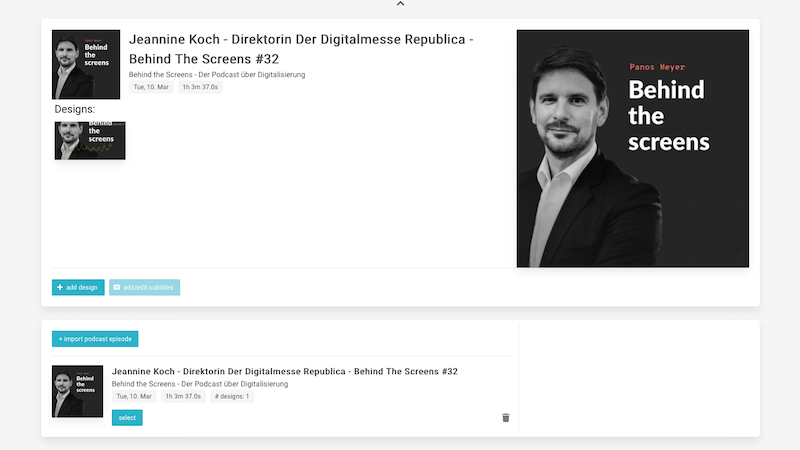Du willst deinen Podcast um eine visuelle, stylische Komponente erweitern? Das Tool Audiocado hilft dir dabei. Wir zeigen dir im zweiten Teil unserer Artikelreihe, wie du Animationen gestalten kannst – und so deine Promotion verbesserst.
Im ersten Teil haben wir beschrieben, wie du mit Audiocado aus deinem Audio-Podcast stylische Videos machst. In diesem zweiten Teil erklären wir dir, wie du zusätzlich auch zum Audio passende Animationen gestaltest.
So gestaltest du mit Audiocado Animationen und Untertitel für deinen Podcast
Im ersten Schritt wählst du in der Datenbank wieder den gewünschten Podcast aus. Danach öffnest du den „Feed Landscape“ mit einem Klick.
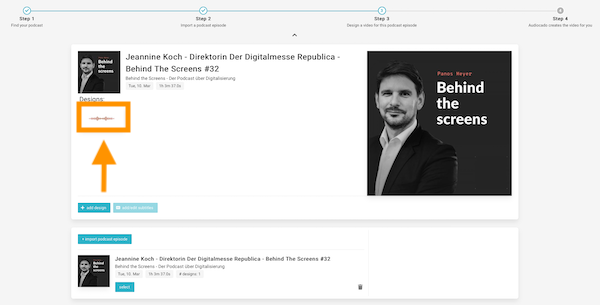
Im Feed Landscape klickst du nun „Edit“ an, um in den Bearbeitungsmodus zu gelangen.
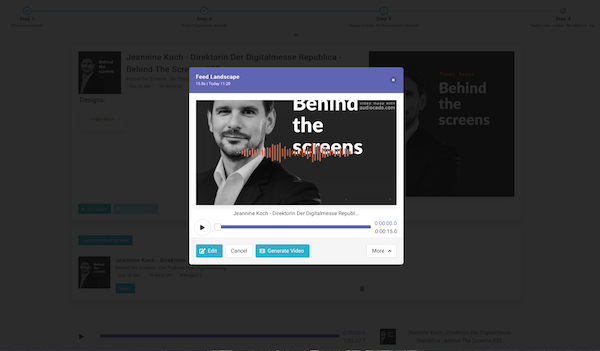
Hier findest du in der linken Seitenleiste nun verschiedene Reiter, mit denen du Animationen, Beschreibungen, Bilder und weitere Extras einfügen kannst.
Um Animationen hinzuzufügen, klickst du im nächsten Schritt den Reiter „Waveform“ an. Es öffnet sich ein neues Seitenmenü, in dem du aus verschiedenen Wellenformen wählen kannst.
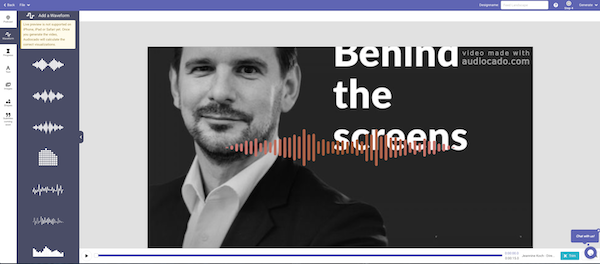
Die App stimmt die von dir ausgewählte Visualisierung automatisch auf deinen Podcast ab. Falls du ein iPhone, iPad oder den Safari-Browser benutzt, zeigt die App dir allerdings keine Vorschau an.
Nachdem du dich für eine Wellenform entschieden hast, kannst du mit einem Klick auf das Farbfeld oberhalb der Podcast-Vorschau auch die Farbe ändern.
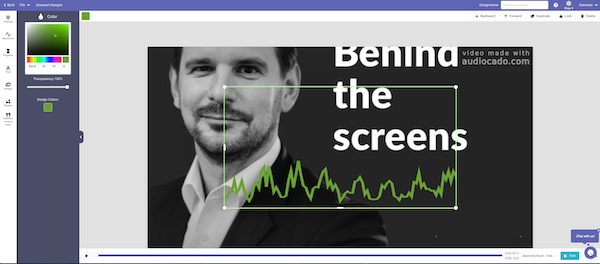
Sobald du Wellenform und Farbe nach deinen Wünschen eingestellt hast, musst du deine Animation speichern. Bewege deinen Mauszeiger dazu in der oberen Bildschirmleiste über den Reiter „File“ und wähle „Save“ aus. Sobald deine Datei gespeichert ist, klickst du auf „Back“ links daneben.
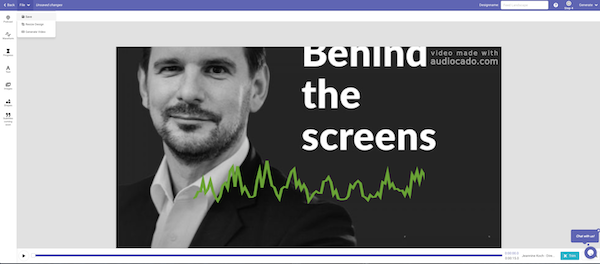
Du befindest dich jetzt wieder im vorherigen Menü. Wie du siehst, hat sich das Symbol für „Feed Landscape“ entsprechend deiner gerade vorgenommenen Einstellungen verändert. Klicke erneut darauf, um deine Podcast-Folge inklusive Animation herunterzuladen.
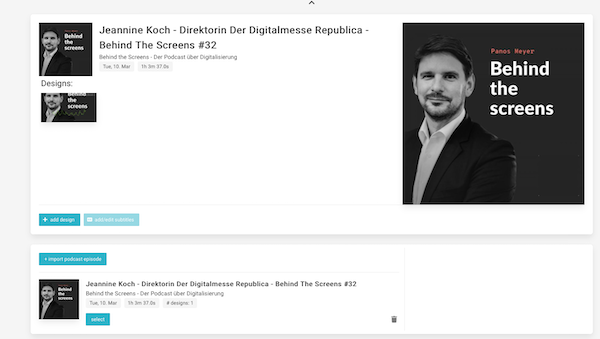
Jetzt brauchst du im letzten Schritt nur noch „Generate Video“ auszuwählen. Sobald du das gemacht hast, wird deine Datei erstellt.

Audiocado kann natürlich nicht nur für Podcasts verwendet werden, sondern für allerlei multimediale Inhalte, die du mit Animationen und Untertiteln aufwerten kannst. Wenn du die App ausprobieren möchtest, kannst du das über diesen Link tun.
Wie du die Länge deiner Videos nun mit der App bearbeitest, erklären wir dir im dritten Teil dieser Artikelreihe.
Dieser Artikel enthält Affiliate-Links. Wenn du über diese Links etwas kaufst, erhalten wir eine kleine Provision. Für dich ändert sich dadurch nichts. Vielen Dank!